Excel技巧:Excel如何快速将数据打印到一张A4纸上?场景:企业HR人事、财务、市场部的用Excel图表制作的办公人士。问题:Excel如何快速将数据打印到一张A4纸上?解答:利用Excel的打印到一张的功能搞定!方法一:打印设置法具体操作如下:单击“页面布局-页面设置-对话框启动器”(下图箭头处) 在新弹窗口中在“缩放”中,将其改为“1页宽1页高”。(下图 2 处)
在新弹窗口中在“缩放”中,将其改为“1页宽1页高”。(下图 2 处)
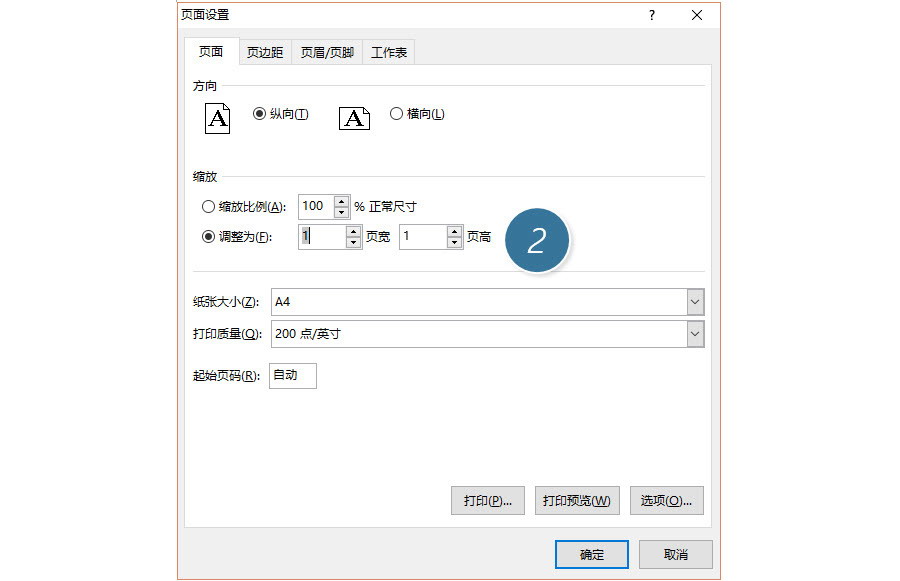 单击“打印预览”,可以看到数据只在一页上面。(下图 3 处)
单击“打印预览”,可以看到数据只在一页上面。(下图 3 处)
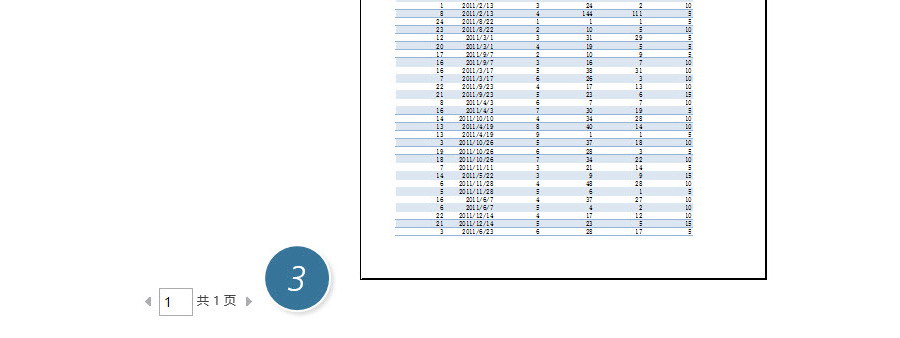 方法二:分页符拖拽法具体方法如下: 点击Excel软件右下角的“分页预览”按钮。(下图 4 处)
方法二:分页符拖拽法具体方法如下: 点击Excel软件右下角的“分页预览”按钮。(下图 4 处)
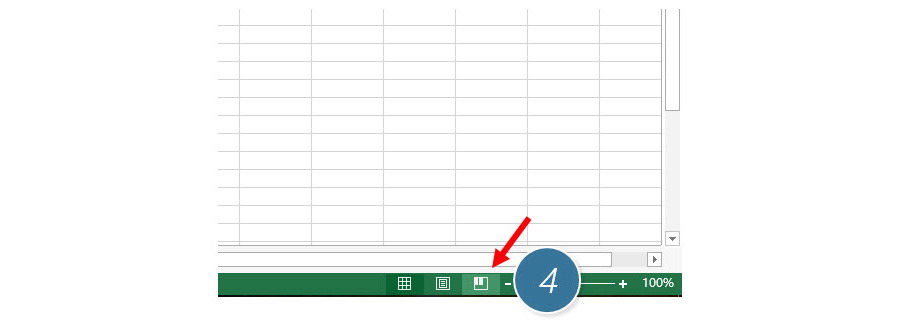 然后拖拽下图中的蓝色“分页符”到蓝框边缘即可完成一张A4纸张的打印。(下图 5 处)
然后拖拽下图中的蓝色“分页符”到蓝框边缘即可完成一张A4纸张的打印。(下图 5 处)
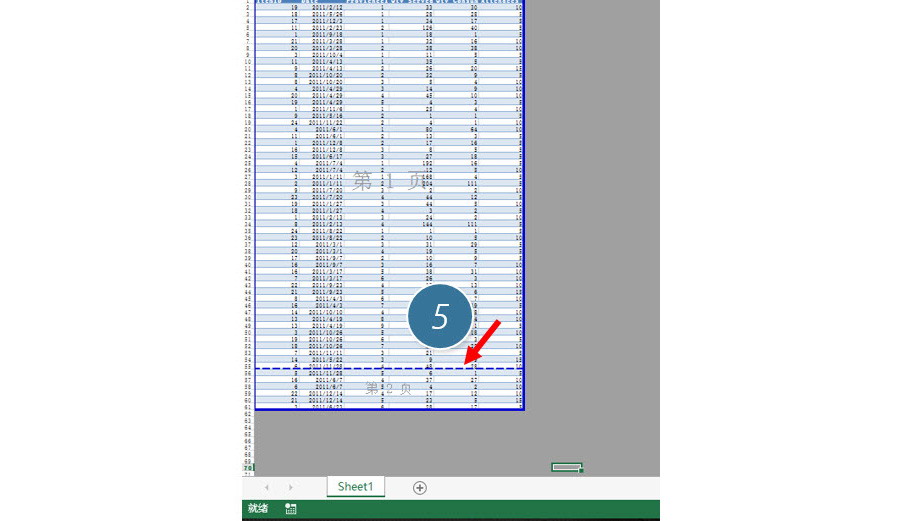 总结:“打印到一张纸”是Excel中的常见技能。但理解这个操作的人并不多,给大家留个问题,如何恢复到“打印到一张纸”设置之前的状态呢?大家可以在评论中积极留言哟。该技巧 Excel2010版本及以上有效。
总结:“打印到一张纸”是Excel中的常见技能。但理解这个操作的人并不多,给大家留个问题,如何恢复到“打印到一张纸”设置之前的状态呢?大家可以在评论中积极留言哟。该技巧 Excel2010版本及以上有效。
欢迎投稿 职场/创业方向. 邮箱wangfzcom(AT)163.com:王夫子社区 » Excel如何快速将数据打印到一张A4纸上?
-
标签:

 ILinku
ILinku
 职场知识
职场知识 简历大师
简历大师
 PPT模板
PPT模板
 Word大师
Word大师
 Excel大师
Excel大师 KeyNote大师
KeyNote大师 高考招生
高考招生 WPS助手
WPS助手 Google Play
Google Play PDF电子书
PDF电子书 招聘会
招聘会
 活动行
活动行
 微软 Edge 浏览器整合 Office:一键打开 Word、Excel 和 PowerPoint 文档
微软 Edge 浏览器整合 Office:一键打开 Word、Excel 和 PowerPoint 文档

评论前必须登录!
登陆 注册